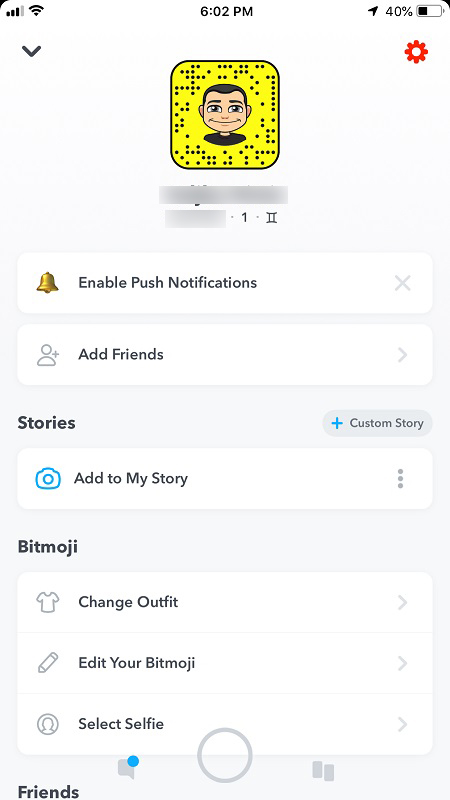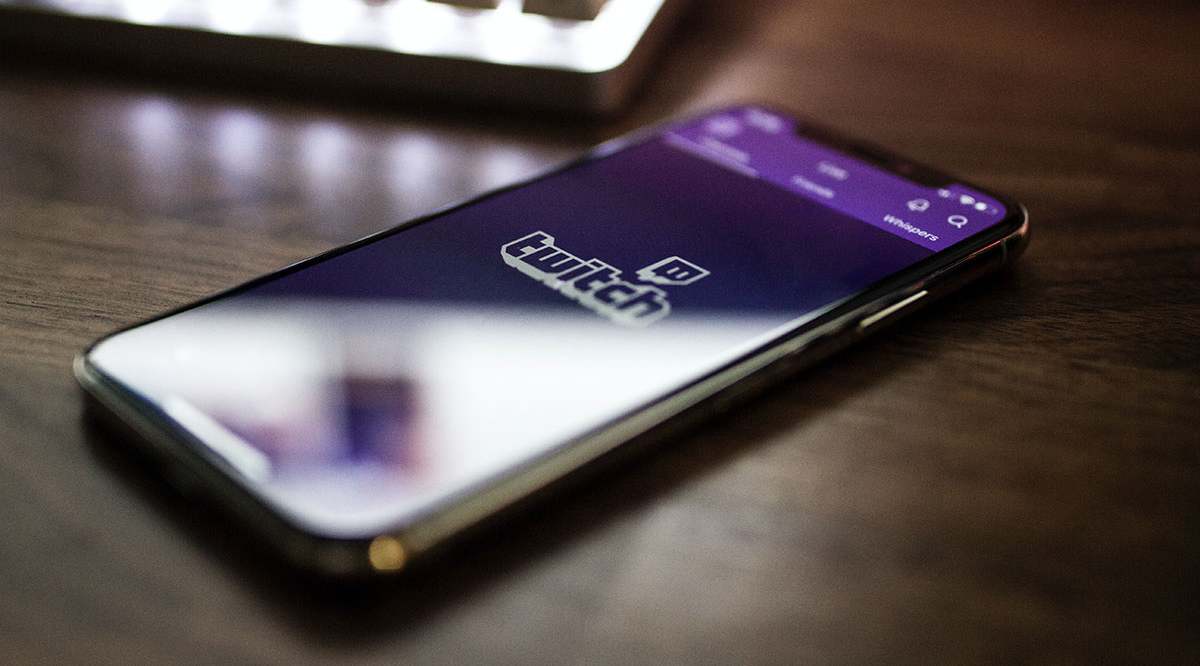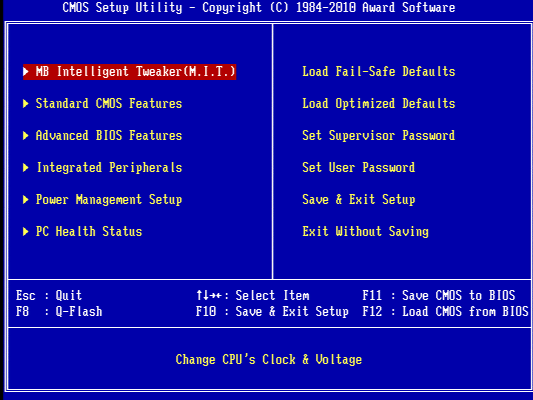Ouvrir Snapchat juste pour constater que vous devez vous reconnecter peut rapidement devenir frustrant. Mais cela peut également indiquer de graves problèmes avec l'application.

Par défaut, une fois que vous vous êtes connecté à votre application Snapchat, vous devez rester connecté jusqu'à ce que vous vous déconnectiez manuellement. Si Snapchat continue de vous déconnecter automatiquement, c'est un signe que quelque chose ne va pas.
Mais vous n'avez pas à vous inquiéter tout de suite, car la plupart de ces problèmes peuvent être facilement corrigés une fois que vous en avez trouvé la cause. Cet article passera en revue les causes et les solutions les plus fréquentes à votre déconnexion répétée de Snapchat.
Mises à jour et actualisation de l'arrière-plan
Snapchat vous déconnectera parfois simplement en raison de sa fonction « Actualiser l'application en arrière-plan ». Cela se produit lorsque l'application reçoit une mise à jour importante. L'application vous demandera simplement de vous reconnecter et vous êtes prêt à partir.
Cependant, parfois, un problème peut survenir lorsque cette actualisation en arrière-plan continue de se répéter. Chaque fois que vous fermez l'application, le système forcera l'actualisation en arrière-plan, vous déconnectant.
Pour voir si « Background App Refresh » est la cause de la déconnexion automatique de Snapchat, vous devez le désactiver.
Désactiver l'actualisation en arrière-plan sur iPhone
Pour désactiver l'actualisation en arrière-plan sur iPhone, vous devez :
- Ouvrez « Paramètres » dans le menu de l'application. (Icône d'engrenage)
- Entrez « Général » dans le menu « Paramètres ».
- Appuyez sur « Actualiser l'application en arrière-plan ».

Vous pouvez désactiver l'actualisation de l'arrière-plan pour toutes les applications si vous sélectionnez « désactivé » en haut du menu. Si vous souhaitez l'essayer uniquement pour Snapchat, recherchez l'application dans la liste et appuyez sur la bascule à droite.
Désactiver l'actualisation en arrière-plan sur Android
Pour désactiver l'actualisation en arrière-plan sur Android, vous devez :
- Ouvrez « Paramètres » dans le menu de l'application.
- Recherchez « Réseau et connectivité ».
- Recherchez « Utilisation des données ».
- Dans le menu « Utilisation des données », recherchez « Utilisation des données mobiles » en bas.
- Appuyez dessus.
- Trouvez l'application en bas du menu. Dans ce cas, il devrait s'agir de Snapchat.
- Appuyez dessus.
- Appuyez sur "Autoriser l'utilisation des données en arrière-plan" pour le désactiver.
Applications tierces
Si vous utilisez des applications tierces avec votre Snapchat, cela pourrait être une raison pour laquelle Snapchat vous déconnecte. Lorsque vous téléchargez une application tierce pour Snapchat, il vous sera demandé de lui permettre d'accéder à certaines fonctionnalités de Snapchat.
Certaines de ces applications tierces peuvent menacer votre vie privée. Si Snapchat reconnaît les applications comme menaçantes, il vous déconnectera de votre compte pour vous protéger. C'est un phénomène courant, surtout si vous avez un appareil iOS.
Pour résoudre ce problème, supprimez toutes les applications installées qui nécessitaient un accès à vos fonctionnalités Snapchat.
Peut-être que vous êtes connecté sur plusieurs appareils
Si vous avez lié votre compte Snapchat à différents appareils, vous risquez de vous déconnecter à plusieurs reprises.
Pour vérifier si c'est le cas, vous pouvez :
- Ouvrez Snapchat.
- Ouvrez votre « écran de la caméra » (l'écran avant de prendre une photo).
- Appuyez sur l'icône de profil en haut à gauche de l'écran.
- Allez dans « Paramètres » (icône d'engrenage).
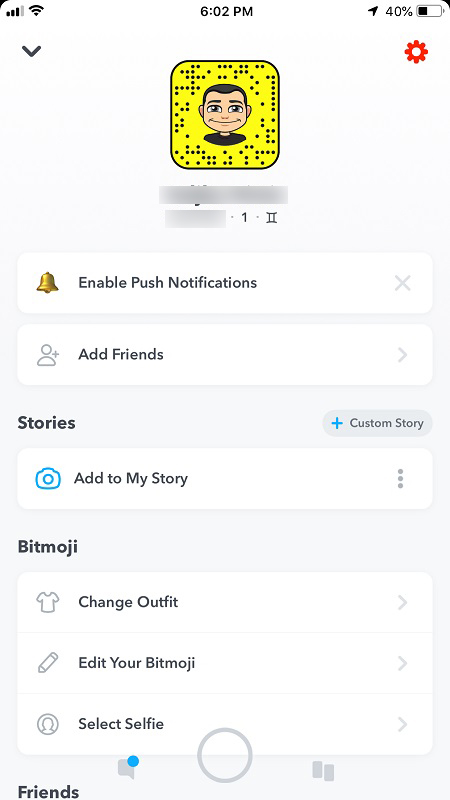
- Appuyez sur « Vérifications de connexion ».
- Sélectionnez « Oublier les appareils ».
Vous verrez une liste de tous les appareils que vous avez liés à votre compte. Pour chaque appareil que vous souhaitez oublier, appuyez sur l'icône « X » à côté de celui-ci. La meilleure façon de tester ce problème est d'oublier tous les appareils et d'essayer de vous connecter à partir de votre appareil principal.
Votre compte pourrait être piraté
Celui-ci n'est pas aussi courant, mais c'est le problème le plus grave.
Vous remarquerez peut-être des activités étranges sur votre profil. Par exemple, vous pourriez voir des messages que vous ne vous souvenez pas avoir envoyés, des contacts que vous ne vous souvenez pas avoir ajoutés. D'autres personnes peuvent vous signaler que vous publiez quelque chose de bizarre. Cela signifie généralement que quelqu'un a piraté votre compte.
Cela peut sembler désastreux, mais vous pouvez généralement résoudre ce problème en suivant ces étapes :
- Suivez les étapes 1 à 6 de la section précédente pour vous déconnecter de tous les appareils.
- Accédez à l'assistance Snapchat et modifiez votre mot de passe.
- Vérifiez votre numéro de téléphone et votre adresse e-mail.
- Connectez-vous à nouveau à votre compte.
C'est généralement suffisant pour faire partir l'intrus. Ensuite, vous devriez essayer de supprimer tous les comptes inconnus et vérifier tous les messages, en supprimant toutes les traces de l'activité du pirate.
Et si rien ne fonctionnait ?
Changer vos mots de passe et vous déconnecter de tous les appareils fait généralement l'affaire. Dans de très rares cas, le problème persiste.
Si vous rencontrez toujours des problèmes pour rester connecté à Snapchat, la meilleure étape consiste à visiter la page d'assistance de Snapchat et à demander de l'aide.